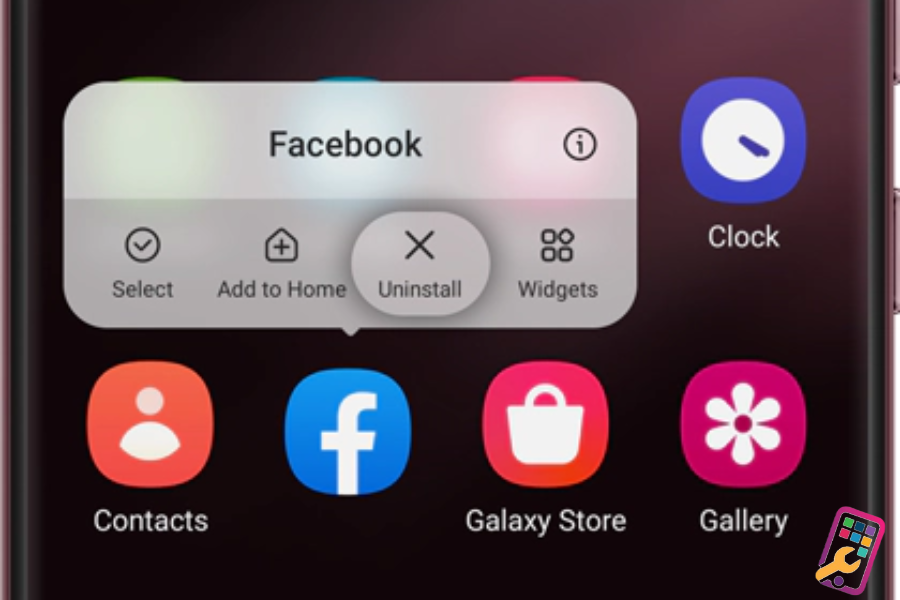
Các Cách Xóa Ứng Dụng Trên Điện Thoại Samsung Nhanh Chóng
Thông Qua Cài Đặt Hệ Thống Thiết Bị
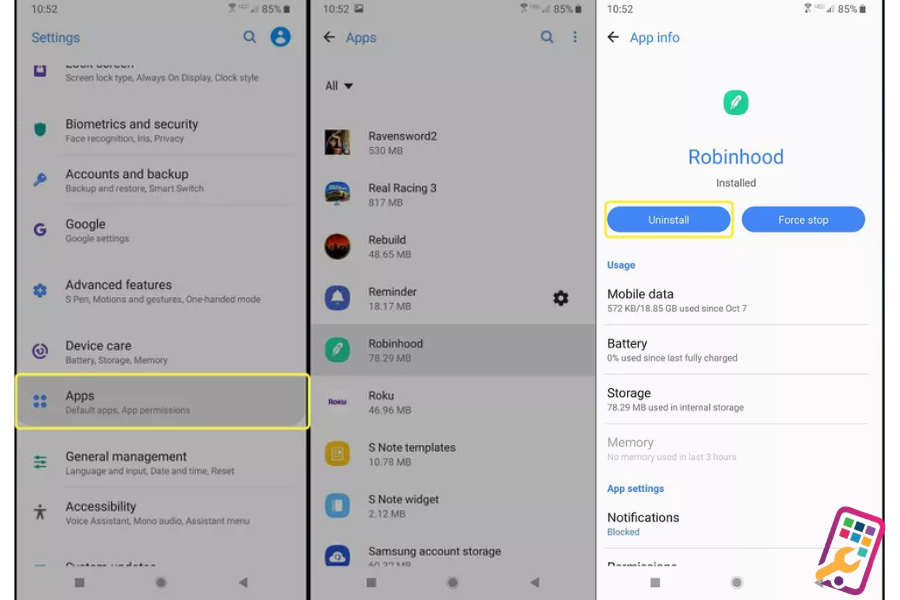
Nhấp mở ứng dụng "Cài Đặt" trên màn hình chính của điện thoại Samsung.
Di chuyển đến mục "Quản lý Ứng Dụng" hoặc "Ứng Dụng" trong menu cài đặt.
Duyệt qua danh sách ứng dụng và chọn ứng dụng mà bạn muốn xóa.
Chọn tùy chọn "Gỡ Bỏ" hoặc "Xóa" để bắt đầu quá trình xóa ứng dụng khỏi điện thoại.
Thông Qua Cửa Hàng Ứng Dụng Store
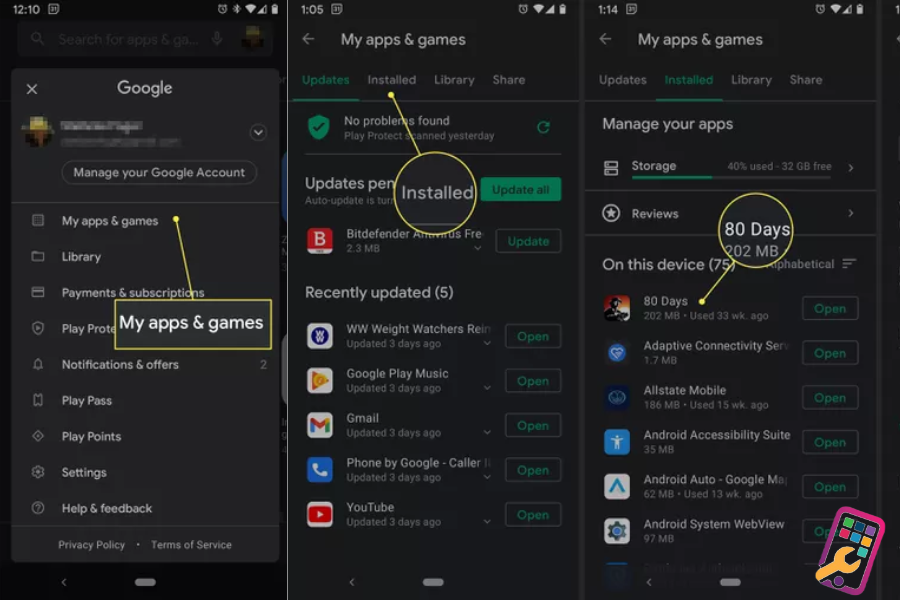
Nhấp mở ứng dụng "Google Play Store" trên màn hình chính của điện thoại Samsung.
Ở góc trên bên trái, chọn biểu tượng thanh menu (ba dấu gạch ngang) và chọn "Danh Sách Ứng Dụng" hoặc "My Apps & Games".
Chọn tab "Ứng Dụng" hoặc "Installed" để xem danh sách tất cả các ứng dụng đã cài đặt trên điện thoại.
Trên trang ứng dụng, bạn sẽ thấy tùy chọn "Gỡ Bỏ" hoặc "Xóa". Chọn tùy chọn này để xóa ứng dụng khỏi điện thoại.
Xóa Trực Tiếp Trên Màn Hình Điện Thoại
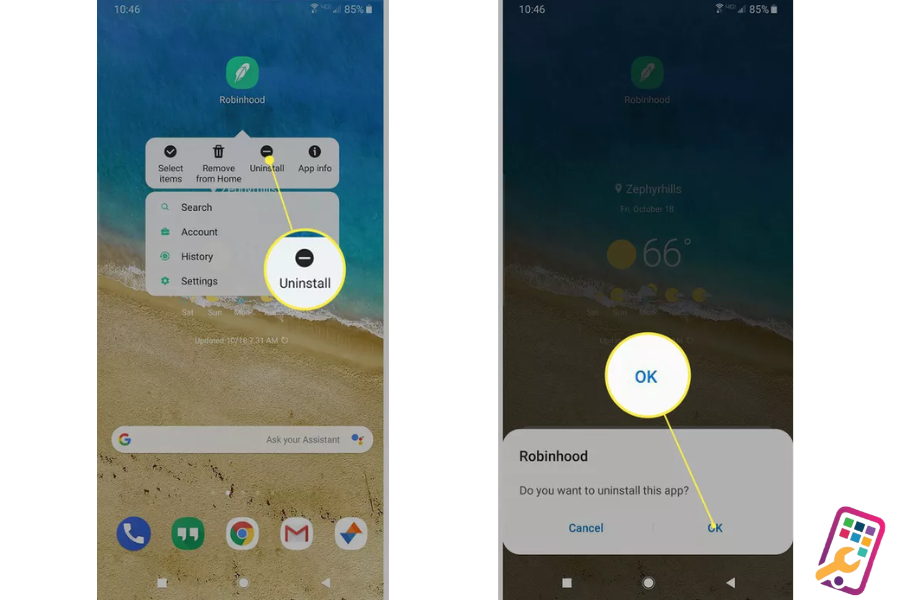
Nhấn và giữ chặt lên biểu tượng của ứng dụng cần xóa trên màn hình.
Chọn tùy chọn "Xóa" hoặc "Gỡ Bỏ" trong menu tùy chọn.
Bạn có thể được yêu cầu xác nhận quyết định của mình. Hãy xác nhận quyết định để hoàn tất quá trình xóa ứng dụng.
Kết Luận
Trong bài viết này, HanoiMobile đã hướng dẫn bạn tìm hiểu về các cách xóa ứng dụng trên điện thoại Samsung khác nhau. Hãy tiếp tục tận dụng những chức năng này để duy trì thiết bị của mình ở trạng thái tốt nhất.



![mAh là gì? Ý nghĩa dung lượng pin của đơn vị mAh [A-Z]](https://hanoimobile.vn/uploads/tintuc/mAh là gì/mAh là gì.jpg)
![Smartphone là gì? Điện thoại Smartphone thông minh [FULL]](https://hanoimobile.vn/uploads/tintuc/Smartphone là gì/Smartphone là gì.jpg)

![Face ID là gì? Cách cài đặt thiết lập Face ID chuẩn [A-Z]](https://hanoimobile.vn/uploads/tintuc/Face ID là gì/Face ID là gì.jpg)









Để lại câu hỏi của quý khách